Word दस्तावेज़ में क्लिक करके विशिष्ट पृष्ठ पर कैसे जाएँ?
आम तौर पर, आप अपने दस्तावेज़ में किसी विशिष्ट अनुभाग पर तुरंत जाने के लिए विषय-सूची बना सकते हैं। हालाँकि, यह निश्चित नहीं है कि आप सामग्री तालिका की सहायता से किसी निश्चित पृष्ठ पर सही ढंग से जा सकते हैं। यदि आप सभी पृष्ठों के लिंक बनाना चाहते हैं और क्लिक करके आसानी से विशिष्ट पृष्ठ पर जाना चाहते हैं, तो आप इस लेख में दी गई विधि को आज़मा सकते हैं।
Kutools for Word पर क्लिक करके विशिष्ट पृष्ठ पर जाएँ
Kutools for Word पर क्लिक करके विशिष्ट पृष्ठ पर जाएँ
कृपया Word दस्तावेज़ में क्लिक करके विशिष्ट पृष्ठ पर जाने के लिए निम्नानुसार कार्य करें।
वर्ड के लिए कुटूल : 100 से अधिक उपयोगी वर्ड ऐड-इन्स के साथ, 30 दिनों में बिना किसी सीमा के प्रयास करने के लिए निःशुल्क.
1. Kutools for Word इंस्टॉल करने के बाद क्लिक करें कुटूल > बुकमार्क बुकमार्क फलक खोलने के लिए. स्क्रीनशॉट देखें:

2. पहले पृष्ठ पर जाएँ, शब्द का पहला वाक्य चुनें। क्लिक करें बुकमार्क डालें बटन को खोलने के लिए बुकमार्क डालें संवाद बॉक्स में, पेज1 (या आपकी आवश्यकतानुसार अन्य नाम) दर्ज करें बुकमार्क नाम बॉक्स और क्लिक करें OK.
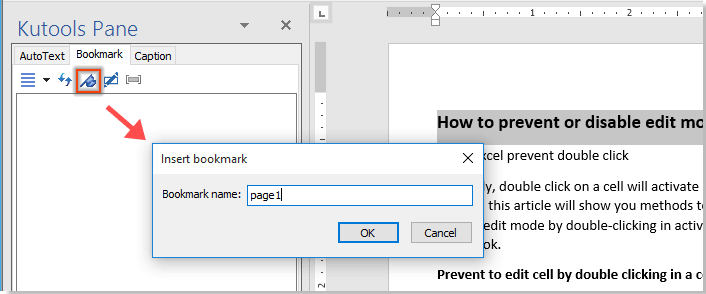
फिर "पेज1" नामक एक बुकमार्क बनाया जाता है और बुकमार्क फलक में सूचीबद्ध किया जाता है।
3. प्रत्येक पृष्ठ के शीर्ष पर बुकमार्क बनाने के लिए चरण 2 को दोहराएं और नाम "page2","page3","page4" और इसी तरह।
अब, सभी बनाए गए बुकमार्क बुकमार्क फलक में सूचीबद्ध हैं। आप तुरंत विशिष्ट पृष्ठ पर जाने के लिए बुकमार्क नाम पर क्लिक कर सकते हैं।

यदि आप इस उपयोगिता का निःशुल्क परीक्षण करना चाहते हैं, तो कृपया यहाँ जाएँ सॉफ्टवेयर मुफ्त डाउनलोड करें पहले, और फिर उपरोक्त चरणों के अनुसार ऑपरेशन लागू करने के लिए जाएं।
कार्यालय टैब - Word में एकाधिक दस्तावेज़ों की टैब्ड ब्राउज़िंग, संपादन और प्रबंधन:
Office Tab टैब्ड इंटरफ़ेस लाता है जैसा कि Google Chrome, Internet Explorer के नए संस्करण और फ़ायरफ़ॉक्स से लेकर Microsoft Word जैसे वेब ब्राउज़र में देखा जाता है। यह मर्जी अपने काम में समय बचाने वाला और अपूरणीय उपकरण बनें। नीचे डेमो देखें:
सर्वोत्तम कार्यालय उत्पादकता उपकरण
वर्ड के लिए कुटूल - ओवर के साथ अपने शब्द अनुभव को उन्नत करें 100 उल्लेखनीय विशेषताएं!
🤖 कुटूल्स एआई असिस्टेंट: एआई के साथ अपना लेखन बदलें - सामग्री उत्पन्न करें / पाठ पुनः लिखें / दस्तावेज़ों को सारांशित करें / जानकारी के लिए पूछताछ करें दस्तावेज़ पर आधारित, सभी वर्ड के भीतर
📘 दस्तावेज़ महारत: पन्ने विभाजित करें / दस्तावेज़ मर्ज करें / विभिन्न प्रारूपों में निर्यात चयन (पीडीएफ/टीएक्सटी/डीओसी/एचटीएमएल...) / बैच को पीडीएफ में कनवर्ट करें / पेजों को छवियों के रूप में निर्यात करें / एक साथ अनेक फ़ाइलें प्रिंट करें...
✏ सामग्री संपादन: बैच ढूंढें और बदलें अनेक फ़ाइलों में / सभी चित्रों का आकार बदलें / तालिका पंक्तियों और स्तंभों को स्थानांतरित करें / तालिका को पाठ में बदलें...
🧹 सहज स्वच्छ: साफ़ कर दो अतिरिक्त स्थान / अनुभाग टूट जाता है / सभी शीर्षलेख / पाठ बक्से / हाइपरलिंक / अधिक हटाने वाले टूल के लिए, यहां जाएं समूह हटाएँ...
➕ रचनात्मक निवेशन: डालें हजार विभाजक / चेक बॉक्स / रेडियो बटन / क्यूआर कोड / बारकोड / विकर्ण रेखा तालिका / समीकरण कैप्शन / तस्वीर का शीर्षक / सारणी का शीर्षक / एकाधिक चित्र / में और अधिक खोजें समूह सम्मिलित करें...
🔍 परिशुद्धता चयन: सटीक विशिष्ट पृष्ठ / टेबल्स / आकृतियाँ / शीर्षक पैराग्राफ / के साथ नेविगेशन बढ़ाएँ अधिक सुविधाएँ चुनें...
⭐ स्टार संवर्द्धन: किसी भी स्थान पर नेविगेट करें / दोहरावदार पाठ स्वतः सम्मिलित करें / दस्तावेज़ विंडोज़ के बीच टॉगल करें / 11 रूपांतरण उपकरण...

